Kaip suderinti įrenginius su „HomeKit“ naudojant „Homebridge“
„Apple HomeKit“ yra viena iš geriausių namų automatizavimo sistemų, suteikianti jums vieną vietą valdyti visus jūsų įrenginius. Tačiau pagrindinė jo problema yra palaikymas. Nors „Apple“ pašalino griežčiausias taisykles, kad sistema veiktų, aparatinės įrangos palaikymas vis dar atsilieka nuo „Alexa“ ir „SmartThings“.
Laimei, nemokamas „Homebridge“ serveris yra čia, kad padėtų. Naudodamiesi daugybe papildinių, šis įrankis gali leisti prie sistemos pridėti papildomų įrenginių, palaikant tokius kaip „Ring“, „Honeywell Evohome“ ir kt.
1. „Homebridge“ diegimas
Homebridge.io yra nuorodos serverio programinei įrangai atsisiųsti. Jis veiks „Mac“, „Windows“ asmeniniame kompiuteryje ar net „Synology NAS“. Įdiegus bet kurią iš jų, konfigūravimo instrukcijos yra tokios pačios kaip ir 3 veiksme.
Čia aš jums parodysiu, kaip „Homebridge“ paleisti naudojant „Raspberry Pi“, o tai yra pigus būdas palikti serverį visą laiką veikiantį.
Viskas, ko jums reikia, yra mini kompiuteris, pvz., „Raspberry Pi 4“, ir „microSD“ kortelė (4 GB ar didesnė). „Windows“ arba „Mac“
atsisiųskite naujausią „Homebridge Raspbian“ vaizdą. Tada atsisiųskite Raspberry Pi Imager.Pagrindiniame kompiuteryje įdėkite kortelę į kortelių skaitytuvą ir paleiskite „Raspberry Pi Imager“. Kai jis prasideda, pasirinkite Pasirinkti OS, slinkite į sąrašo apačią ir pasirinkite Naudoti klientą, tada suraskite atsisiųstą „Raspbian“ vaizdą. Saugykloje pasirinkite SD kortelę ir spustelėkite Rašyti.
Prireiks šiek tiek laiko, kol kortelė bus parašyta, todėl sėdėkite tvirtai.
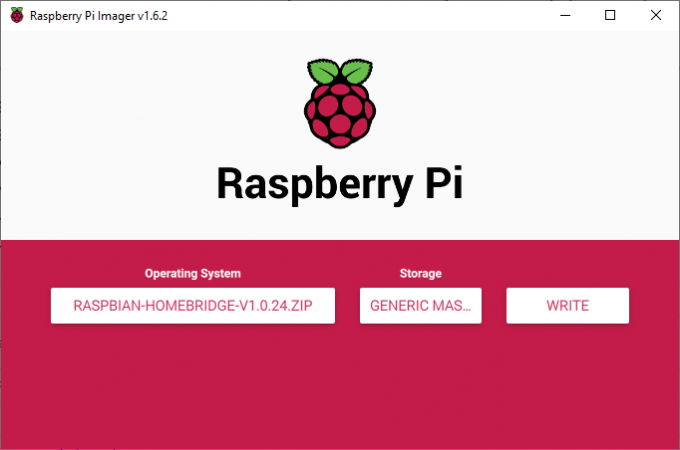
2. Įkraukite iš SD kortelės
Baigę procesą, įdėkite SD kortelę į „Pi“. Jei norite naudoti eternetą, prijunkite kabelį dabar, tada įjunkite „Pi“; jei naudojate „Wi-Fi“, įjunkite „Pi“ be eterneto kabelio. Jūsų „Pi“ bus paleistas.
Jei naudojate „Wi-Fi“, išjunkite telefoną ir prisijunkite prie laikinosios „Pi“ sukurtos interneto prieigos taško, tada sukonfigūruokite pagrindinį belaidį tinklą. Jei naudojate „Ethernet“, praleiskite šį etapą.
3. Prisijunkite prie žiniatinklio sąsajos
Bet kokio tipo serverio instrukcijos yra tos pačios. Dabar galite prisijungti prie žiniatinklio sąsajos. Iš bet kurio kompiuterio atidarykite žiniatinklio naršyklę ir įveskite http://homebridge.local. Tai turėtų veikti. Jei ne, jums reikės jūsų įrenginio IP adreso. Paprastai tai galite rasti savo maršrutizatoriaus nustatymų puslapyje, peržiūrėję sąsajos IP rezervavimo skyrių.
Naudojant žiniatinklio sąsają, jums reikalingas adresas yra http: //
4. Pridėti papildinių
Dabar prie savo serverio galite pridėti įrenginių. Spustelėkite nuorodą Įskiepiai ir tada galite ieškoti norimų įdiegti papildinių, pvz., „Ring“ ar „Arlo“. Jūsų papildinys bus automatiškai įdiegtas, o tada paprastai būsite paraginti pridėti prisijungimo prie paslaugos duomenis ir įrenginiai bus rasti automatiškai.
Tačiau atidžiai perskaitykite kiekvieno papildinio instrukcijas, nes kai kurios turi papildomų sąrankos veiksmų. Pavyzdžiui, naudodami „SmartThings“ turite įdiegti programą „SmartThings“ programoje ir nukopijuoti bei įklijuoti kai kurias detales; su „Dyson“ turite įvesti kiekvieno turimo ventiliatoriaus IP adresą ir serijos numerį.
Taip pat galbūt norėsite sukurti atskiras „Homebridge“ paskyras. Pavyzdžiui, „Arlo“ leidžia vienu metu prisijungti tik prie vieno įrenginio. Sukūrus atskirą „Homebridge“ paskyrą, paskui su ja bendrinant visus savo įrenginius, „Homebridge“ veiks.

5. Pridėti prie „HomeKit“
Grįžkite į pagrindinį „Homebridge“ serverio puslapį ir pamatysite didelį QR kodą. Eikite į savo telefoną ir atidarykite programą „Pagrindinis“, tada bakstelėkite pliuso mygtuką. Nuskaitykite QR kodą ir „Homebridge“ bus pridėtas kartu su visais pridėtais įrenginiais.
Kiekvienas „Homebridge“ įrenginys veiks ir veiks kaip ir įprasti „HomeKit“ įrenginiai, todėl galite juos valdyti arba kurti automatiką.
Galite tvarkyti papildinių naujinius ir pridėti naujų papildinių iš „Homebridge“ žiniatinklio sąsajos. Jei kyla kokių nors problemų, greitas perkrovimas paprastai tai daro: spustelėkite „Homebridge“ sąsajos maitinimo mygtuko piktogramą, kad tai padarytumėte.

Kodėl pasitikėti mūsų žurnalistika?
„Trusted Reviews“, įkurta 2004 m., Yra skirta skaitytojams išsamiai, nešališkai ir nepriklausomai patarti, ką pirkti.
Šiandien visame pasaulyje turime 9 milijonus vartotojų per mėnesį ir įvertiname daugiau nei 1000 produktų per metus.



